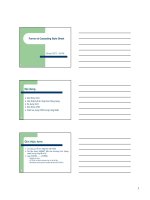HTML TAGS
Bạn đang xem bản rút gọn của tài liệu. Xem và tải ngay bản đầy đủ của tài liệu tại đây (357.22 KB, 45 trang )
HTML TAGS
01- <!-- (chú thích) -->
02- <!DOCTYPE>
03- <A>
04- <ADDRESS>
05- <APPLET>
06- <B>
07- <BASE>
08- <BGSOUND>
09- <BIG>
10- <BLOCKQUOTE>
11- <BODY>
12- <BR>
13- <CENTER>
14- <CODE>
15- <COMMENT>
16- <DIR>
17- <DIV>
18- <EMBED>
19- <FONT>
20- <FRAME>
21- <FRAMESET>
22- <H1> đến <H6>
23- <HEAD>
24- <HR>
25- <HTML>
26- <I>
27- <IFRAME>
28- <IMG>
29- <INPUT>
30- <MARQUEE>
31- <MENU>
32- <MULTICOL>
33- <NOFRAMES>
34- <NOSCRIPT>
35- <OL>
36- <P>
37- <STRIKE> hay <S>
38- <SMALL>
39- <SPACER>
40- <STRONG>
41- <STYLE>
42- <SUB>
43- <SUP>
44- <TABLE>
45- <TD>
46- <TR>
47- <TITLE>
48- <U>
Mở đầu - HTML là gì, cấu tạo một trang web dưới dạng HTML, màu chữ, màu
nền...
Ðể viết HTML cho trang Web, bạn hãy start chương trình NotePad của Microsoft có đi
kèm theo với Windows. Ðó là một ASCII Editor. Viết xong, bạn hãy save nó vào một
folder nào đó dễ nhớ. Tên của file này bắt buộc phải có tận cùng là .htm hoặc .html Ví
dụ: start.htm. Ðể thưởng thức thành quả của mình, bạn hãy open file đó bằng một
Browser.
Cấu trúc cơ bản
Một document HTML luôn bắt đầu bằng <html> và kết thúc bằng </html> (trong đó bạn
cũng có thể viết nhỏ hoặc viết hoa <html> và </html>). Nhờ có cặp TAG này mà
Browser biắt được đó là HTML - document để trình duyệt. Những chữ đó chỉ để dành
riêng cho Browser, người đọc chỉ nhận được những gì viết giữa cặp TAG <body> và
</body>. Trong một document html, chú thích được dùng như sau:
<!-- Ðây là dòng chú thích, chỉ dành riêng cho bạn, browser bỏ qua dòng này -->
Như vậy một trang web viết bằng html sẽ có cấu trúc như sau:
<html>
<body>
<!-- Phần bạn cần trình bày. Ví dụ một bức ảnh hay lời văn. -->
</body>
</html>
Một trang trống, không có nội dung với nền màu da cam sẽ được viết như sau:
<html>
<body bgcolor="orange">
<!-- Phần bạn cần trình bày. Ví dụ một bức ảnh hay lời văn. -->
</body>
</html>
[Xem ví dụ]
Tất nhiên, một Homepage còn có nội dung (lời viết và hình ảnh):
<html>
<body bgcolor="beige">
<font face="Arial" size="2" color="black">
Chào bạn, đây là dòng chữ viết
bằng font Arial, màu đen, cỡ 2
</font><br><br>
<font face="Verdana" size="3" color="navy">
Còn đây là dòng chữ viết bằng font
Verdana, màu xanh nước biển, cỡ 3
</font><br><br>
<font face="Bodoni" size="4" color="red">
Dòng này lại là font Bodoni, màu đỏ,
cỡ 4 </font><br>
</body>
</html>
face thể hiện cho mẫu chữ, size thể hiện cho cỡ chữ (số càng lớn thì chữ càng to) và
color thể hiện cho màu sắc của chữ, #000000 là màu đen, #FF0000 là màu đỏ, #FFFF00 là
màu vàng.
TAG <br> cho phép bạn chuyển sang dòng mới. Bạn có thể dùng nhiều <br> như bạn
muốn. Cứ mỗi lần có <br> là một lần xuống dòng. Bạn có thạ dùng mouse phải gõ vào
nền của một trang web nào đó rồi chọn source code để tham khảo xem nó được viết
như thế nào. Ðấy là cách tốt nhất để khám phá ra những điều "bí mật" của các
website đẹp.
[Xem ví dụ]
Như vậy là bạn đã có thể viết được một trang web đơn giản rồi đó. Một trang web
bao giờ cũng có hai phần cơ bản là tiêu đề và phần thân. Tiêu đề luôn được viết to.
Bạn có thể dùng size lớn hơn và cũng có thể dùng những TAG đã được định sẵn cho
tiêu đề.
<html>
<body bgcolor="#000080">
<center>
<font face="Verdana, Tahoma, Arial" color="#ffffff">
<h1>Tiêu đề của trang web</h1><br>
<h2>Welcome to my Homepage!</h2><br>
<h3>Tiêu đề của trang web</h3><br>
<h4>Tiêu đề của trang web</h4><br>
<h5>Tiêu đề của trang web</h5><br>
<h6>Tiêu đề của trang web</h6><br>
</font>
</center>
</body>
</html>
<h1></h1> là to nhất và <h6></h6> là nhỏ nhất. Tiêu đề luôn nằm ở trung tâm của trang,
vì vậy ta phải dùng thêm một cặp TAG nữa : <center></center> Tất cả những gì nằm
giữa cặp TAG này đều được định hướng vào phía giữa của trang.
Trong ví dụ này, nền của trang là xanh nước biển (#000080) chữ màu trắng.
Bổ sung:
Trong một HTML Document, ngoài phần body còn có phần head, được viết bởi cặp
tag <head></head>. Nếu bạn sử dụng cặp tag này, bạn bắt buộc phải viết thêm một cặp
tag nữa, đó là <title></title> Giữa <title> và </title> là tên của trang web được browser
trình bày phía trên cùng của menubar. Như vậy một trang web với "đầu" sẽ có cấu
trúc như sau:
<html>
<head>
<title>Trang web dau tien cua toi</title>
</head>
<body>
Phần bạn cần trình bày. Ví dụ một bức ảnh hay lời văn.
</body>
</html>
Trong "head" ta còn có thể đưa rất nhiều thông tin vào cho browser, search engine...
Cái đó sẽ được đề cập đến trong một mục riêng
Cách đưa tranh ảnh vào một trang web
Trong trang trước, chúng ta đã đề cập đến cách trình bày chữ trong trang web. Ðể
làm cho trang web sinh động hơn, hấp dẫn hơn, bạn có thể đưa thêm tranh ảnh vào.
Có những trang web liên quan đến số liệu, đồ thị và đồ thị cũng là một dạng ảnh
(images). Sau đây là cách đưa một bức ảnh vào trong trang web.
• Ảnh cho vào trang web nên save dưới dạng .GIF hoặc .JPG
• Không nên to quá, đây không nói đến kích thước (cm) mà nói đến kính cỡ file
(số KB).
• Khi scan, bạn hãy chọn 72 dpi (dots per inch) bởi vì đa phần các màn hình
máy tính làm việc với độ phân giải này.
• Khi upload trang web, nhớ upload cả ảnh.
• Tên của các file nên sử dụng chữ thường, không nên sử dụng chữ hoa. Ví dụ:
myphoto.jpg chứ không Myphoto.jpg.
Sau đây là HTML Code để đưa hình ảnh vào trang web:
<html>
<body bgcolor="#ffffff">
<center>
<img src="myphoto.jpg" width="200" height="400" border="0" alt="Here is my first
photo">
</center>
</body>
</html>
Bạn thấy không, điều đó rất đơn giản. Chỉ riêng <img src="myphoto.jpg"> đã đủ để đưa
một bức ảnh vào trang web. img là image và src là source. Tất cả những cái đi đằng
sau chỉ để trình bày bức ảnh đó đẹp hơn thôi. width là chiều rộng của bức ảnh mà
bạn muốn, nó không phụ thuộc vào kích thước gốc của bức ảnh. height là chiều cao.
Tất cả đều đo bằng pixel. border="0" báo cho Browser biết là ảnh này sẽ được trình
bày không có khung. alt có ích khi ảnh chưa hoặc không được nạp (nhiều người surf
không ảnh để đỡ tốn thời gian) Khi đó người xem biết được mình sẽ được xem cái gì.
Dùng tranh ảnh làm nền cho trang web
Trong trang trước, chúng ta đã nói đến màu sắc của nền trang web. Bằng cách thay
đổi thông số của bgcolor, bạn sẽ tạo được màu nền khác tuỳ theo sở thích của mình.
Như bạn chắc cũng đã thấy trong các website đã đến thăm, một trang web còn có
thể có nền rất đẹp, tạo ra từ những bức tranh nhỏ. Cái đó rất đơn giản. HTML Code
sẽ như sau:
<html>
<body bgcolor="#màu mà bạn thích" background="back.jpg">
</body>
</html>
[Xem ví dụ]
Bạn thấy đó, ở đây chỉ có một sự khác biệt rất nhỏ: ta thêm background vào và nhận
được nền là back.jpg. Tuỳ theo kích cỡ của back.jpg mà nền trông khác nhau.
back.jpg sẽ được ghép vào với nhau nếu như cỡ của nó nhỏ hơn window của Browser.
bgcolor có cũng được mà không có cũng vẫn được, nó chỉ có tác dụng khi back.jpg vì
lý do gì đó không được nạp.
Cách tạo liên kết (hyper link) tới các trang web khác
Sau khi có tranh ảnh và bài viết, chắc bạn cũng muốn có một vài links tới các trang
khác. Trang của bạn và những trang mà bạn thích. Rồi cũng phải có một chỗ mà
người đến thăm chỉ cần click vào đó là có thể viết thư cho bạn. Chỗ đó có thể là một
từ, một câu hay một bức ảnh. Trang này bạn đang xem dở nhưng bạn vẫn có thể ngó
qua [trang trước] một chút. Gõ vào bức ảnh bên bạn cũng được kết quả tương tự.
Sau đây là html code của 2 liên kết trên.
Trang này bạn đang xem dở nhưng bạn vẫn có thể ngó qua [<a
href="ihtml_2.htm">trang trước</a>] một chút.
<a href="ihtml_index.htm"><img src="h_clinton.gif" border="0" alt="Go vao day de
quay ve trang index"></a>
Dùng cặp TAG <a href=""></a>, bạn có thể biến nhiều objects thành links. Trong ví dụ
này, bạn có bức ảnh của Hillary Clinton và hai chữ "trangtrước" làm liên kết (links).
Chỉ cần gõ vào đó là bạn đã bước sang trang khác. Links không chỉ giới hạn trong
website của bạn, nó có thể đưa bạn đi khắp nơi trên internet. Sau đây là code của
một trang với links tới các trang khác, ví dụ trang web của [Hội Phụ Nữ Việt Nam]
tại Bochum, CHLB Ðức:
Ví dụ trang web của [<a href="" target="_new">Hội Phụ Nữ
Việt Nam</a> tại Bochum, CHLB Ðức
Ở ví dụ trên, bạn thấy một đoạn code mới, đó là target="_new". Nếu biết tiếng Anh,
chắc bạn cũng suy ra được ý nghĩa của đoạn code đó. Nó có tác dụng chỉ cho trình
duyệt (browser) biết sẽ phải mở trang web đó trong một cửa sổ mới (target = đích,
new = mới). Target còn có thể mang những giá trị sau: "_blank" (như "_new"), "_top",
"_parent", "_self" (3 giá trị này chỉ dùng cho những trang web có chứa frame - sễ đề
cập đến sau).
Và đây là cách tạo một email-link:
Chắc bạn cũng thấy trên nhiều trang web có những link mà chỉ càn gõ vào nó là
chương trình e-mail tự động mở ra cho bạn viết thư tới một địa chỉ đã được định sẵn,
nhiều khi tiêu đề (subject) của e-mail cũng đã có sẵn. Gõ [vào đây] hoặc vào biểu
tượng bên để gửi e-mail cho tôi.
<html>
<body bgcolor="white" link="blue" alink="white">
<font face="verdana" size="2">
Gõ [<a href="mailto:">vào đây</a>] hoặc vào biểu
tượng bên để gửi e-mail cho tôi. <a href="mailto:?
subject=Test&body=This is a test"><img src="ihtml_mail_button.jpg"
border="0"></a>
</font>
</body>
</html>
Thay vì địa chỉ một trang web, bạn chỉ cần đưa mailto: và địa chỉ e-mail, muốn có
subject và text sẵn, chỉ cần thêm ?subject=tiêu đề&body=text
Màu của liên kết:
Trong trang web này, bạn thấy liên kết nào cũng màu xanh, gõ vào thì thành màu
trắng, sau khi gõ thì màu xám. Ðiều đó được thực hiện bởi các đoạn code sau (trong
body tag): <body bgcolor="white" link="blue" alink="white" vlink="gray"> (alink= active link,
vlink= visited link)
ImageMap - thoạt nhìn thì phức tạp nhưng lại rất đơn giản
Trên một số trang web, bạn thấy một bức tranh mà khi gõ chuột vào mỗi góc có thể
tới một trang mới. Ở đó người ta sử dụng một bức tranh, một tấm ảnh để làm liên
kết. Ðể định vị từng khu vực trên bức ảnh, người ta sử dụng tọa độ của từng khu vực
đó. Bạn thử gõ vào trán, miệng, mũi, cổ của Hillary Clinton để xem ví dụ. Cái đó
gọi là ImageMap, sử dụng Code sau:
<img src="h_clinton.gif" width="117" height="158" border="0" usemap="#Hillary">
<map name="Hilarry">
<area href="link_1.htm" alt="Trang web 1" shape="rect" coords="29,24,82,52">
<area href="link_2.htm" alt="Trang web 2" shape="rect" coords="25,58,82,84">
<area href="link_3.htm" alt="Trang web 3" shape="rect" coords="25,82,81,103">
<area href="link_4.htm" alt="Trang web 4" shape="rect" coords="33,106,84,140">
</map>
Trong đó bạn đặt một bức ảnh là MAP bằng USERMAP: usemap="#Hillary", chia phần
trên map bằng AREA, quy định tọa độ của từng phần trên map bằng COORDS:
coords="29,24,82,52", quy định liên kết của từng phần bằng TAG quen thuộc HREF, định
hình cho từng phần bằng SHAPE: shape="rect". SHAP còn có thể mang giá trị circle
(tròn) , poly (polygon = đa giác). Bạn có thể sử dụng COORDS như sau:
• Nếu shape = "rect": coords="x
1
,y
1
,x
2
,y
2
", trong đó x
1
,y
1
là tọa độ góc trên bên trái
và x
2
,y
2
là tọa độ của góc dưới bên phải của hình chữ nhật tính từ góc trên bên
trái của bức ảnh.
• Nếu shape = "circle": coords="x,y,r", trong đó x,y là tọa độ của tâm hình tròn
tính từ góc trên bên trái của bức ảnh và r là bán kính hình tròn.
• Nếu shape = "poly": coords="x
1
,y
1
,x
2
,y
2
,...,x
n
,y
n
", trong đó x
n
,y
n
là tọa độ của từng
góc của đa giác tính từ góc trên bên trái của bức ảnh.
Ðể tính được tọa độ của từng AREA, bạn dùng một phần mềm xử lý ảnh như Corel
PhotoPaint 10, PaintShop Pro 7... hoặc phải đoán và thử dựa vào kích cỡ của bức
ảnh. Hãy gõ vào minh họa bên để xem chi tiết
Cách trang trí chữ, bố cục một trang web
Trong trang trước, chúng ta đã đề cập đến cách định hướng một object trong
document bằng cặp TAG: <center></center> Những gì nằm giữa cặp TAG này đều được
Browser đưa vào giữa của window. Nếu bạn không định hướng thì browser sẽ tự
động theo thứ tự từ trái sang phải. Nhưng đừng vội thử với <left></left> hay
<right></right> vì hai cặp TAG này không tồn tại ;-)
Muốn có một trang mà tranh ở bên phải còn chữ ở bên trái bạn phải dùng đến TABLE.
Cái đó sẽ được nhắc đến trong phần sau. Bạn có thể dùng cặp TAG <p></p> để tạo ra
từng khổ của bài viết. Thực ra đây chỉ là một TAG đơn. Phần </p> ở đằng sau có thể
bỏ đi cũng được. Tuy vậy đa phần các Webeditor vẫn đặt nó ở cuối một khổ. Bạn có
thể định hướng khổ chữ về phía phải, trái hay vào trung tâm. Ai đã từng sử dụng
Word đều biết đến điều đó, mỗi cái là không phải dùng đến TAG thôi. Bạn cũng có
thể áp dụng TAG này cho bất kỳ một object nào khác như picture, video...
<p align="left"> Toàn bộ khổ chữ này sẽ hướng về phía trái </p>
<p align="center"> Toàn bộ khổ chữ này sẽ hướng vào trung tâm </p>
<p align="right"> Toàn bộ khổ chữ này sẽ hướng về bên phải </p>
<p align="right"><img src="h.clinton.gif" border="0"></p>
Cũng có thể viết như sau (không có </p>):
<p align="left"> Toàn bộ khổ chữ này sẽ hướng về phía trái
<p align="center"> Toàn bộ khổ chữ này sẽ hướng vào trung tâm
<p align="right"> Toàn bộ khổ chữ này sẽ hướng về bên phải
<p align="right"><img src="h.clinton.gif" border="0">
Tốt nhất bạn hãy [xem ví dụ]
Và sau đây là các khả năng trang trí chữ, có thể sẽ còn nhiều thủ thuật khác nữa
nhưng cho một trang bình thường như của chúng ta thì có thể gọi là tạm đủ:
• <b>Dòng chữ này đậm </b>
• <strong> Dòng này cũng đậm</strong>
• <i>Dòng chữ này nghiêng</i>
• <big>Dòng chữ này to hơn</big>
• <b><i><u><big> Dòng này vừa to, vừa nghiêng, vừa đậm, vừa
gạch chân </big></u></i></b>
• <small>Dòng chữ này bé hơn</small>
• <u>Dòng này lại gạch chân</u>
• Nếu cửa hàng bạn giảm giá từ <strike> € 200
00
</strike> xuống € 150
00
• Tổng bình phương hai cạnh góc vuông bằng bình phương cạnh huyền:
a<sup>2</sup>+b<sup>2</sup>=c<sup>2</sup> (a
2
+b
2
=c
2
)
• Công thức hóa học của nước là: H<sub>2</sub>O (H
2
O)
• <em> Nếu bạn muốn nhấn mạnh điều gì </em>
• Machine code: <code>100 Basic <br> 150 if....<br>then...<br>go to</code>
• Tên phím của Keyboard: <kbd>Enter; Del; Contrl...</kbd>
• Ðưa ví dụ vào bài: <samp>Sample</samp>
• Tên các Variables trong lĩnh vực Programming:
<var>window.open("mywindow.html");</var>
• Các trích dẫn từ những câu nói của ai đó: <cite>Học, học nữa học mãi - Lê
nin</cite>
• Chỉ dành cho Netscape Browser: Chữ nhấp nháy <blink>Look at me now, i am
blinking</blink>
• Chỉ dành cho Internet explorer: Chữ chạy
o <marquee border="0" behavior="slide" width="239" height="17" align="middle"
scrolldelay="600" scrollamount="50">
</marquee>
o <marquee border="0" behavior="alternate" width="239" height="17" align="middle"
bgcolor="#ffff00">
</marquee>
o <marquee border="0" width="239" height="17" align="middle">
</marquee>
Khi cần một dòng kẻ ngang qua trang web như dưới, bạn có thể dùng tag <hr> để
"kẻ":
<hr> có thể mang những giá trị sau: "noshade" (không có bóng), width="x" (trong đó
width là chiều rộng và x có thể là % ví dụ width="80%" hoặc pixel ví dụ width="600"),
color="blue" (màu của dòng kẻ), size="1" (độ đậm của dòng kẻ). Dòng trên được viết
như sau: <hr noshade color="#0000FF" width="80%" size="1">
Thôi vậy, có lẽ thế là đủ rồi, nhiều quá lại loãng mất ;-)
Table - bố cục một trang web sử dụng bảng
Table - một yếu tố rất quan trong trong các Website đẹp. Table cho phép bạn có một
sự chính xác đến từng pixel trong bố cục của Homepage. Với Table bạn có thể trang
trí và bố cục trang web của mình như một tờ báo với nhiều cột khác nhau. Table làm
cho trang web của bạn có một layout sinh động hơn. Trang này chỉ đề cập tới những
cái cơ bản nhất của Table.
Cặp TAG <table></table> tạo ra một Table. Như bạn biết, một Table được tạo ta từ nhiều
dòng và mỗi dòng lại có thể chứa nhiều ô. Mỗi cặp TAG <tr></tr> tạo ra một dòng,
trong dòng ấy bạn có thể sử dụng nhiều cặp TAG <td></td> để có nhiều ô. Cũng như
<p>, <tr> và <td> thực ra là một TAG đơn, không cần đến </tr> và </td> nhưng nếu cẩn
thận, ta vẫn nên dùng nó như một cặp TAG.
Table - một yếu tố rất
quan trong trong các
Website đẹp. Table cho
Table - một yếu tố rất
quan trong trong các
Website đẹp. Table cho
Table - một yếu tố rất quan
trong trong các Website
đẹp. Table cho phép bạn có
ïLook at me now, i am s
Look at me now, i am s
Look at me now, i am s
phép bạn có một sự chính
xác đến từng pixel trong
bố cục của Homepage. Với
Table bạn có thể trang trí
và bố cục trang web của
mình như một tờ báo với
nhiều cột khác nhau.
phép bạn có một sự chính
xác đến từng pixel trong
bố cục của Homepage. Với
Table bạn có thể trang trí
và bố cục trang web của
mình như một tờ báo với
nhiều cột khác nhau.
một sự chính xác đến từng
pixel trong bố cục của
Homepage. Với Table bạn
có thể trang trí và bố cục
trang web của mình như
một tờ báo với nhiều cột
khác nhau.
Với Table bạn có thể trang
trí và bố cục trang web
của mình như một tờ báo
với nhiều cột khác nhau.
Table làm cho trang web
của bạn có một layout sinh
động hơn.
Với Table bạn có thể trang
trí và bố cục trang web
của mình như một tờ báo
với nhiều cột khác nhau.
Table làm cho trang web
của bạn có một layout sinh
động hơn.
Với Table bạn có thể trang
trí và bố cục trang web của
mình như một tờ báo với
nhiều cột khác nhau. Table
làm cho trang web của bạn
có một layout sinh động
hơn.
HTML Code của bảng trên được viết như sau:
<table border="1" bordercolor="red" width="80%" align="center" cellpadding="10"
cellspacing="5" bgcolor="gray">
<tr>
<td width="33%" bgcolor="#C0C0C0" align="left">Dòng 1 - ô 1</td>
<td width="33%" bgcolor="#C0C0C0" align="left">Dòng 1 - ô 2</td>
<td width="34%" bgcolor="#C0C0C0" align="left">Dòng 1 - ô 3</td>
</tr>
<tr>
<td width="33%" bgcolor="#C0C0C0" align="left">Dòng 2 - ô 1</td>
<td width="33%" bgcolor="#C0C0C0" align="left">Dòng 2 - ô 2</td>
<td width="34%" bgcolor="#feedd1" align="left">Dòng 2 - ô 3</td>
</tr>
</table>
• <table width="100%"> cho biết chiều rộng của table này là 100%, con số này
không có một giá trị cố định, nó sẽ thay đổi theo mức rộng của màn ảnh của
người đến xem, như vậy người xem không phải scroll ngang. Nhưng khi bạn
dùng một giá trị cố định, chẳng hạn: width="800", Table này sẽ luôn luôn rộng
chừng ấy pixel, bất kể màn ảnh là 800 hay 1024 pixels.
• <td width="33%"> cho biết, ô đó chiếm 33% chiều rộng của dòng.
• <table align="center"> hướng bảng vào trung tâm của trang web, <td align= "left">
định hướng toàn bộ nội dung của một ô. align có thể mang các giá trị sau:
"left" (gía trị mặc định - không cần viết cũng được), "center" (trung tâm), "right"
(phải)
• bgcolor có thể sử dụng cho trang web (<body>), toàn bộ table (<table>) hoặc
từng ô (<td>)
• border="1" bordercolor="red" có nghĩa: bảng có khung với độ dày 1, màu đỏ
• Bạn có thể định khoảng cách giữa nội dung và khung trong một ô bằng
cellpadding, cellpadding="10" có nghĩa là text cách khung 10 pixels. Tương tự như
vậy với khoảng cách giữa các ô trong bảng (cellpadding): cellspacing="5" có nghĩa
là các ô của table cách nhau 5 pixels
Table - một yếu tố rất quan
trong trong các Website
đẹp. Table cho phép bạn có
một sự chính xác đến từng
pixel trong bố cục của
Homepage. Với Table bạn
có thể trang trí và bố cục
trang web của mình như
một tờ báo với nhiều cột
khác nhau.
Table - một yếu tố rất quan
trong trong các Website
đẹp. Table cho phép bạn có
một sự chính xác đến từng
pixel trong bố cục của
Homepage. Với Table bạn
có thể trang trí và bố cục
trang web của mình như
một tờ báo với nhiều cột
khác nhau.
Table - một
yếu tố rất
quan trong
trong các
Website
đẹp. Table
cho phép
bạn có một
sự chính
xác đến
từng pixel
trong bố
cục của
Homepage.
Với Table
bạn có thể
trang trí và
bố cục
trang web
của mình
như một tờ
báo với
nhiều cột
khác nhau.
Table làm
cho trang
web của
bạn có
một....
Table - một
yếu tố rất
quan trong
trong các
Website
đẹp.
Table - một
yếu tố rất
quan trong
trong các
Website
đẹp.
Table - một yếu tố rất quan trong trong các Website đẹp.
Table cho phép bạn có một sự chính xác đến từng pixel
trong bố cục của Homepage. Với Table bạn có thể trang
trí và bố cục trang web của mình như một tờ báo với
nhiều cột khác nhau. Table làm cho trang web của bạn có
một layout sinh động hơn.
Trong table trên, bạn thấy các ô có chiều cao và chiều rộng khác nhau, chính xác hơn
là ô bên trái, phía dưới rộng bằng 2 ô trên, ô bên phải lại cao bằng hai ô bên trái nó.
Ðiều đó được thực hiện bởi colspan và rowspan (xem HTML Code)
<table border="1" cellpadding="10" bordercolor="#FF0000" width="80%"
cellspacing="5">
<tr>
<td width="33%" valign="top" bgcolor="#E8E8E8">Dòng 1 - ô 1</td>
<td width="33%" valign="top" bgcolor="#E8E8E8">Dòng 1 - ô 2</td>
<td width="34%" valign="top" bgcolor="#feedd1" rowspan="2">
<table width="100%" cellpadding="5" cellspacing="5" border="0"
bgcolor="white">
<tr>
<td width="50%" bgcolor="#e8e8e8">Text</td>
<td width="50%" bgcolor="#e8e8e8">Text</td>
</tr>
<tr>
<td width="50%" bgcolor="#e8e8e8">Text</td>
<td width="50%" bgcolor="#e8e8e8">Text</td>
</tr>
</table>
</td>
</tr>
<tr>
<td width="66%" valign="top" bgcolor="#ffcc99" colspan="2">Dòng 2 - 1 ô</td>
</tr>
</table>
Và đặc biệt nữa là trong ô bên phải, bạn lại thấy một table nữa có hai dòng, mỗi
dòng hai ô. Như vậy, bạn có thể lồng một table trong một table khác.
Cũng còn rất nhiều thủ thuật trình bày nữa nhưng tôi nghĩ, nếu sử dụng những kỹ
thuật trên cùng với một chút sáng tạo, bạn cũng đã đạt được rất nhiều rồi. Có một
điều cần lưu ý là Netscape Version 2 không thể hiện được một table nền tối với chữ
sáng. Nhưng bạn không cần ngại bởi ngày nay chắc chẳng ai dùng NS 2 nữa.
Frames - "Windows Explorer" trong trang web
1. Frameset - Cols
Frames là sáng kiến của [Netscape] bắt đầu từ Navigator version 2.0. [Microsoft]
Internet Explorer (version 3.0 trở lên) cũng đọc được Frames. Dùng Frames, bạn
có thể chia một window ra làm nhiều phần riêng biệt, không phụ thuộc vào nhau
và có thể chứa những nội dung khác nhau. Từ Frame này có thể thay đổi nội dung
của Frame kia. Như vậy website của bạn sẽ được bố cục rõ ràng hơn, tiện lợi hơn
và người xem có thể tìm được cái mình tìm nhanh chóng hơn. Ai hay sử dụng
Windows Explorer sẽ thấy được tác dụng tương tự của Frames.
Khi chia window, bạn sẽ có ít nhất 2 Frames. Những Frames này được gọi là một
Frame-Set. Một trang sử dụng Frames có cấu trúc cơ bản như sau:
<html>
<frameset>
</frameset>
</html>
Ðể chia một window ra làm hai phần theo chiều dọc, phần bên trái chiếm 30%,
phần bên phải 70% chiều rộng của window ta làm như sau:
<html>
<frameset cols="30%,70%">
<frame name ="ben trai" src="trai.htm">
<frame name ="ben phai" src="phai.htm">
</frameset>
</html>
Bạn hãy [xem ví dụ]
2. Frameset - Rows
Tương tự như vậy ta chia theo chiều ngang, nhưng lần này chia làm 3 phần (30%,
50% và * là phần còn lại của màn hình):
<html>
<frameset rows="30%,50%,*">
<frame name ="tren" src="tren.htm">
<frame name ="duoi" src="duoi.htm">
<frame name ="con_lai" src="conlai.htm">
</frameset>
</html>
Bạn hãy [xem ví dụ]
3. Frameset - Giải thích
• cols (columns) chia window theo chiều dọc. Các giá trị 30% , 70% có thể được
thay bằng số pixels như 150 , 500
• rows cho phép chia theo chiều ngang. 30%, 50% là chiều cao của hai Frames
đầu. Dấu * cho biết chiều cao của Frame thứ 3 là phần còn lại của window.
• <frame name ="ben trai" src="trai.htm"> tên và nội dung của frame bên trái. Bạn cứ
tưởng tượng, bạn tạo được một khung ảnh có hai ngăn (tương tự như một
frameset), mỗi ngăn chứa một bức ảnh (đây là một trang web). Frame bên
trái tên là "trai" và chứa trang "trai.htm". Tương tự như vậy với "ben phai",
"phai.htm", "tren", "tren.htm", "duoi", "duoi.htm", "con_lai", "conlai.htm"
4. Frames - Navigation Menu
Như vậy ta đã có được những bức ảnh trong khung. Nhưng mục đích chính của
Frames không phải là làm thế nào để có nhiều trang trong một window mà là làm
thế nào để dùng link của Frame này thay đổi nội dung của Frame kia. Bây giờ ta
hãy thử dùng trang "trai.htm" làm navigation để thay đổi nội dung Frame "phai". Khi
đó ta phải dùng thêm một dòng code nữa trong trang "trai.htm".
<base target="ben phai">
Bạn hãy click "xem vi du" sau đó dùng chuột phải click vào trang "trai.htm" trong
frame "trai" để xem html-code.
Bạn hãy [xem ví dụ]
4. Frameset in Frameset
Và một ví dụ nữa sẽ cho thấy khả năng của Frames. Trong ví dụ này, đầu tiên ta
chia window ra làm 2 phần sau đó lại chia phần thứ 2 ra làm đôi. Code của nó như
sau:
<html>
<frameset rows="20%,70%">
<frame src="tren.htm" name="ben tren">
<noframe>
<frameset cols="20%,80%">
<frame src="trai.htm" name="ben trai">
<frame src="phai.htm" name="ben phai">
</frameset>
<body>
This page uses frames but your browser doesn't support them.
Please download a higher version and visit me again. Thanks
anyway!
</body>
</html>
Bạn thấy đấy, ta đã chia window ra làm 4 Frames nhưng chỉ thấy có 3. Ðó là tác
dụng của tag <noframe> Hiện nay số lượng browser không biết Frames hầu như
không còn nữa, nhưng để chắc chắn, ta hãy viết thêm một phần <body> và chú
thích rằng browser của người đọc không biết frames, nếu không người đó sẽ chẳng
đọc được một chữ gì khi đến thăm homepage của bạn.
Bạn hãy [xem ví dụ]
Ngoài ra còn một số đặc tính khác của Frames như:
• scrolling="no" (nếu bạn viết như vậy trong tag <frameset>, người đọc sẽ không thể
scroll để đọc tiếp nếu như trang html có cỡ to hơn Frame chứa nó).
• frameborder="0" (frame không có khung)
• framespacing="0" (tương tự như trong table)
• noresize (không cho phép người đọc thay đổi kích cỡ của window)
Bạn hãy [xem ví dụ]
Âm nhạc, phim ảnh trong trang web
Bạn còn có thể làm cho trang web của mình sinh động hơn bằng âm nhạc, video...
Trang này sẽ giúp bạn thực hiện điều đó. Nhưng hãy đừng quên là internet còn đang
tương đối chậm và sử dụng quá nhiều những thứ đó sẽ mang lại phản tác dụng.
Video, sounds thường là những files lớn và cần rất nhiều thời gian dể load.
Có rất nhiều dạng audio (*.au, *.wav, *.mid....) và video (*.mpeg, *.avi...). Nhưng
có lẽ chỉ có dạng midi (*.mid) là cỡ nhỏ nhất. Một bản nhạc 5 phút chiếm khoảng
30KB trong khi đó 5 phút dưới dạng wav lên tới 5MB. Ðể đưa chúng vào một trang
web, bạn cần viết dòng html-code sau:
<embed src="music.mid" autostart="true" loop="true">
Trong đó "music.mid" là tên của file nhạc, autostart="true" chạy bản nhạc tự động,
loop="true" tự động quay lại đầu bản nhạc khi và chạy tiếp, nếu bạn chỉ muốn bản
nhạc chạy một số lần nhất định lần rồi dừng, hãy thay "true" bằng "1", "2"...
Bạn hãy [xem ví dụ]
Riêng Internet Explorer còn cho phép bạn tạo nhạc nền với tag đơn <bgsound> Dòng
code sẽ được viết như sau:
<bgsound src="music.mid" loop="infinite">
loop="infinite" cho phép browser chạy bản nhạc không ngừng.
Bạn hãy [xem ví dụ]
Ngoài ra còn một cách đưa video vào trang web (chỉ dùng cho Internet Explorer) như
một bức ảnh:
<img dynsrc="beany.mpg">
Nếu đã từng sử dụng RealPlayer chắc bạn sẽ hỏi, làm thế nào để nó tự động chạy
một bài hát dưới dạng *.rm Ðiều đó không phức tạp lắm nhưng đòi hỏi người đến
thăm trang web của bạn phải có RealPlayer cài trong máy, đó lại là điều ít xảy ra.
Như vậy bạn phải tạo một link để người đọc có thể download phần mềm này từ
RealNetwork server. Sau đây là dòng code bạn cần để đưa RealPlayer vào một trang
web:
<embed src="finally.rm" type="audio/x-pn-realaudio-plugin" console="Clip1"
controls="ControlPanel" height="30" width="400" autostart="true"><br>
<embed type="audio/x-pn-realaudio-plugin" console="Clip1" controls="StatusField"
height="30" width="400" autostart="true"><br>
<embed type="audio/x-pn-realaudio-plugin" console="Clip1" controls="PositionField"
height="30" width="400" autostart="true"><br>
Bạn hãy [xem ví dụ]
Có một điều bạn cần chú ý là tất cả các files nhạc, video... đều phải được upload
cùng với trang web và cùng nằm trong một địa chỉ như trang web. Nếu sử dụng một
file của trang web khác, bạn phải đưa địa chỉ đầy đủ của file đó vào html-code. Ví
dụ:
<embed src=" autostart="true" loop="true">
JavaScript - gia vị cho homepage
Java và JavaScript không đơn giản như HTML, ít ra là đối với tôi. Tôi nghĩ rằng, để
tạo dựng một homepage thông thường, chúng ta cũng không cần thiết phải đi sâu
vào chuyên đề này. Vả lại nếu có muốn, tôi cũng không đủ khả năng vì tôi không
phải là người trong ngành IT. Trong phần này tôi chỉ muốn giới thiệu với bạn về các
JavaScripts, JavaApplets và cách đưa chúng vào homepage cho hợp lý và hữu ích mà
không đi sâu vào từng chi tiết của program code.
Xin lỗi vì lời giải thích dài dòng, nhưng theo tôi, điều đó là cần thiết.
Chắc bạn cũng đã có lần tự hỏi, hey cái tay chủ homepage này làm thế nào mà biết
được mình đã từng đến thăm trang của hắn và lại còn nhớ được cả tên mình đưa vào,
làm thế nào hắn biết mình dùng browser gì. Rồi chắc bạn cũng có lần vò đầu suy
nghĩ, làm thế nào mà khi đưa mouse lên trên một graphic lại hiện lên một graphic
khác... Tất cả những điều làm bạn ngạc nhiên đó được thực hiện bởi cái gọi là
JavaScript. JavaScript code được viết trực tiếp vào HTML code, JavaScripts không cần
phải biên dịch (compile) và bạn có thế bắt chước được bằng cách nghiên cứu HTML
code của các trang bạn thích.
Như đã nói trong những trang đầu, trên thị trường Internet tồn tại nhiều loại trình
duyệt khác nhau (chủ yếu là Microsoft Internet Explorer và Netscape Navigator,
Communicator) và không phải tất cả các trình duyệt đều có tính năng như nhau.
Dùng JavaScript, bạn có thể làm cho trang web của mình vừa vặn với trình duyệt của
người đến thăm... Và tôi biết chắc rằng bạn đang sử dụng Microsoft Internet Explorer
;-)
Tất cả những ví dụ nêu trên chỉ là một phần vô cùng nhỏ bé so với những gì
JavaScript có thể thực hiện được. Bạn thử click vào tấm hình của Hillary Clinton xem
sao!
Ðây là dòng html code bạn phải viết (dòng code màu xanh phải viết liền, không
xuống dòng):
<script language="JavaScript">
function sayhello()
{
alert('Hello, i am the ex-first lady of the USA.\nNice to meet you on Beanys
homepage!');
}
</script>
<center>
<a href="javascript:sayhello()">
<img src="h_clinton.gif" border="0" alt="Hillary Clinton">
</a>
</center>
Ðó chỉ là lời giới thiệu về JavaScript, trong thời gian tới, bạn sẽ tìm thấy ở đây nhiều
điều thú vị hơn về đề tài này. Ðể xem các phần khác của Instant HTML, bạn hãy gõ
[vào đây]
Java Script in action [see more]
Và một đoạn Java Script ngắn như dưới cũng đủ giúp bạn bảo vệ trang web của
mình không cho người khác link vào frame của họ.
<script language="JavaScript">
// anti-steal-page-script by www.tridung.de
if (top.location != self.location)
{top.location = self.location}
</script>
Ðoạn Script sau có thể dùng để kiểm tra password, nếu đúng thì mở trang web
được bảo vệ, nếu sai, có thông báo.
<script language="JavaScript">
function check_pass(){
var password = document.passform.passfield.value;
if (password == "bimat"){
location.href="trangweb_bimat.htm";
}
else if (password == ""){
alert("Ban quen khong dua mat khau!");
}
else{
alert("Mat khau sai!");
}
}
</script>
<form name="passform" method="post">
<input type="text" name="passfield">
<input type="button" value="next" onClick="check_pass()">
</form>
Ðoạn Script trên tuy có kiểm tra password nhưng không lừa được những người biết
HTML. Bạn chỉ cần xem trong source code ở đoạn script là biết ngay. Dưới đây là
biện pháp tốt hơn. Chúng ta sử dụng ngay tên của file cần bảo vệ làm password.
Biện pháp này cũng chỉ có hiệu quả khi bạn bảo vệ folder private, nơi đặt file đó để
tránh trường hợp người xem tới: để xem toàn bộ nội dung
folder này. Cách đơn giản nhất là tạo một file mang tên index.htm trong folder private.
Trong trường hợp trên, người đọc sẽ chỉ nhận được file index.htm thay vì content của
cả folder.
<script language="JavaScript">
// Password protection by www.tridung.de
function check_pass(){
var password = document.passform. passfield.value;
if(password == "")
{
alert("Ban quen khong dua mat khau!");
return false;
}
else
{
location.href = " + password + ".htm";
}
}
</script>
<form name="passform" method="post">
<input type="password" name="passfield">
<input type="button" onClick="check_pass()" value="next">
</form>
Dùng JavaScript, bạn còn có thể tạo một đồng hồ trên web site của mình. Xem ví
dụ sau:
<form name="clock" method="post">
<input type="text" name="time" size="10">
</form>
<script language="JavaScript">
// Clock by www.tridung.de
function show_time()
{
var dat, hour, min, sec, data;
dat = new Date();
hour = dat.getHours(); if(hour<10) hour = "0" + hour;
min = dat.getMinutes(); if(min<10) min = "0" + min;
sec = dat.getSeconds(); if(sec<10) sec = "0" + sec;
data = hour + ":" + min + ":" + sec;
document.clock.time.value = data;
setTimeout("show_time()", 1000);
}
</script>
<script language="javascript">
show_time();
</script>
Your local time:
next
16:49:46